win10资源管理器停止工作,全面告诉您Win10资源管理器已停止工作如何处理
发布日期:2016-03-18 作者:秋叶系统官网 来源:http://www.99ghost.com
win10资源管理器停止工作,全面告诉您Win10资源管理器已停止工作如何处理
如何处理win10资源管理器停止工作?有用户就问了。由电脑开启的程序如果太多,很简单造成萝卜系统资源不足,那么就会直接导致win10资源管理器停止工作。许多的用户懵逼,不知道应该如何办,下面,主编就来跟大家共享win10资源管理器已停止工作的处理办法。
资源管理器已停止工作该怎么修复?如果电脑有不兼容的软件在运行时,可能会影响到白云系统资源管理器的运行。许多用户可能会想到重新启动计算机,虽然重新启动计算机可以重新运行资源管理器,但是这种操作办法,很简单会给用户没有保存关于资料带来损失。下面,主编就给大家详解处理win10资源管理器已停止工作的操作步骤了。
win10资源管理器已停止工作如何处理
重新启动资源管理器:
右键点击桌面下方的【任务栏】空白区域,在弹出的菜单栏选择【任务管理器】

管理器电脑图文-1
进入任务管理器界面,点击上方的【文件】选择【新建任务】

win10电脑图文-2
在弹出的任务对话框输入 explorer.exe 命令,点击确定,重新启动资源管理器

win10电脑图文-3
修改注册表:
按“win + R”打开【运行】选项,
弹出的运行对话框中输入 regedit 命令,点击确定进入注册表界面

资源管理器电脑图文-4
进入注册表界面,依次定位到【HKEY_CURREnT_UsER\software\Microsoft\windows\CurrentVersion\policies】项下
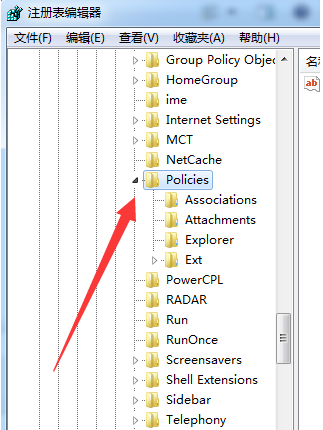
管理器电脑图文-5
右键点击policies项,选择【新建】,【项】将其命名为 system

管理器电脑图文-6
接着在system项右方空白区域选择【新建】,【字符串值】将其命名为 disableTaskMgr
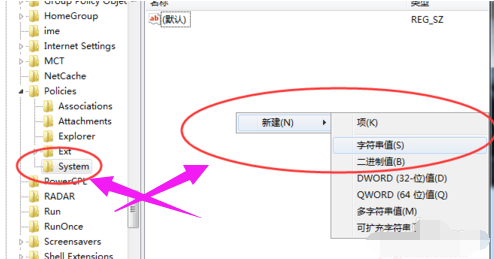
win10电脑图文-10
双击打开新建的disableTaskMgr数值,将其数据配置为 0 点击确定,问题处理

停止工作电脑图文-8
上述便是处理win10资源管理器已停止工作的操作步骤了。














